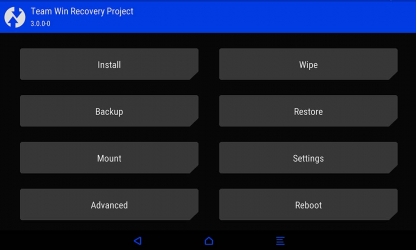Nous vous accompagnons pas à pas dans le processus de récupération de vos données effacées sur Android grâce à l'outil de récupération TWRP Recovery que vous allez télécharger gratuitement.
TWRP Recovery pour Android
Voici quelques fonctions à quoi peut servir TWRP
Ici nous allons présenter quelques fonctions qui peuvent être effectuée avec TWRP.
- Sauvegarde NANDroid : Cette fonction vous permet d’effectuez des sauvegardes complètes du système pour y faire recours au cas où vous feriez quelque chose de vicieux ou le jour où votre système serait endommagé accidentellement. C'est toujours une bonne idée de sauvegarder avant de flasher n'importe quel type de ROM.
- Restaurer une sauvegarde existante : Si vous flashez une ROM que vous n’aimez pas, ou si vous rencontrez un bogue dans votre logiciel, effectuez la restauration à partir d’une bonne sauvegarde connue peut être très intéressant, alors cette fonction sert à cela.
- Flasher les fichiers ZIP : Si vous installez un mod, vous flashez des Gapps ou une ROM, vous aurez besoin d’être en mesure d’interagir avec les fichiers ZIP pendant votre processus de récupération.
- Restaurer les paramètres d’usine : Parfois, vous êtes bloqué et vous ne pouvez pas démarrer sous le système d'exploitation Android. Lorsque cela se produit, vous pouvez essayer de démarrer dans TWRP et effectuer une réinitialisation aux paramètres d'usine.
- Corriger les « Autorisations » : Lorsque vous flashez des ROMs, votre système peut parfois oublier les autorisations accordées à différentes applications. Corriger les autorisations vous permettra de remettre tout de la manière dont vous les aviez avant de flasher.
Pour tous ceux qui aiment modifier leur appareil Android, TWRP est un outil personnalisé. TWRP existe depuis 1996 et fournit à tous les amoureux du débridement d’excellents outils. Si vous vous demandez comment installer TWRP sur votre appareil, ce guide devrait vous aider. Je vais également passer en revue toutes les fonctions de base de la récupération et leur utilité.
Comment installer TWRP
Avant d’installer TWRP Recovery, vous devez vous munir de quelques éléments comme un ordinateur en bon état, télécharger Eeasy Magic TWRP Installer. Ce dernier peut être téléchargé ici pour JellyBean. Vous aurez certainement besoin d’un câble USB et d’un Smartphone Android avec un débogage USB activé.
Pour installer TWRP, nous allons poursuivre la procédure normale d’installation pour toutes les autres applications.
- Ouvrir TWRP Setutp.exe et cliquez sur NEXT. Après vous aurez le message confirmant que l’installation de TWRP s’est bien passée.
- Attendez toujours malgré ce message jusqu’à ce que de défilement de la note des conditions d’utilisation d’utilisation prenne fin.
- Si vous voyez le message “Do you want to start Eeasy Magic TWRP installer for MTK now”, choisissez YES
- Pour la question “What do you want to do”, cochez “Start Easy Magic TWRP installer for Mediatek now” puis cochez OK
- Cliquez également YES pour l’installation automatique (Auto port)
- Connectez maintenant votre téléphone au PC, ensuite cliquez sur OK
- Assurez-vous d’avoir connecté le téléphone sur l’ordinateur, puis cliquez sur OK
- Pour le message « Do you have a flipped recovery screen », cliquez sur NO
- Maintenant laissez Easy Magic TWRP Installer faire son travail, vous aurez des notifications concernant votre téléphone telles que : la version d’Android, la résolution de l’écran, le boot, …
- Ensuite va apparaitre « Rebooting for Recovery » .
- Si tout le processus d’installation s’est bien passé, vous aurez à la fin le message « Congrats !!! TWRP has been successfully repacked & Push to your MediaTek device … »
- Votre téléphone va automatiquement redémarrer en mode TWRP Recovery
Il est de notre devoir aussi de vous dire « Bravoooo » du fait que vous venez d’installer TWRP Recovery sur votre téléphone Android. Avec cet utilitaire installé, vous pouvez maintenant installer des Customs Recovery sans aucun problème.
Comment installer TWRP et rooter Android KitKat 4.4.2
Si vous avez eu du mal à rooter votre Android avec les autres méthodes que nous avons montré, vous pouvez utiliser cette astuce en attendant que vous trouviez une autre méthode officielle avec TWRP, Odin, Team, CF Root et autres.
Important : Nous ne sommes pas responsables des dommages qui peuvent subvenir sur votre appareil si vous continuez et donc agissez en âme et conscience.
- Etape 1 : Télécharger Odin / CF Root via ce lien : http://download.chainfire.eu/352/CF-Root/CF-Auto-Root/CF-Auto-Root-hlte-hltexx-smn9005.zip
- Etape 2 : Télécharger Engineering Bootloader N900PVPUCNAB : http://forum.xda-developers.com/showpost.php?p=50489993&postcount=1
- Etape 3 : Télécharger TWRP : http://forum.xda-developers.com/showpost.php?p=50333147&postcount=398
- Etape 4 : Ouvrez Odin et mettez votre téléphone en mode Download
- Etape 5 : Dans la section Bootloader, installez Engeneering Bootloader
- Etape 6 : Rédémarrez votre téléphone et mettez le encore en mode Download ensuite installez le fichier .tar venu avec Odin.
- Etape 7 : Rédémarrez votre téléphone ensuite mettez le encore en mode Download et installez le fichier TWRP téléchargé.
TWRP fait planter mon téléphone, que faire ?
Si en effectuant cette manipulation votre téléphone plante dans le boucle de rédémarrage, c'est que vous avez à faire c'est d'enlever complétement la batterie de votre téléphone ensuite de la réallumer en mode Download ensuite d'appuyer sur la touche Volume en bas qui aura pour effet d'annuler le processus et votre téléphone rédémarrera normalement.
Maintenant que vous avez TWRP et que vous savez quoi en faire, je ne peux que vous souhaiter bon usage. Si vous avez des questions des commentaires et des suggestions, n’oubliez pas de nous les faires parvenir en commentaires.